В днешно време, когато хакерите се развихрят, е по-важно от всякога да знаете как правилно да защитите файловете си, преди да ги изпратите в организирания хаос на интернет. Това стана особено очевидно, след като изследователи от Университета на Гренобъл Алп публикуваха статия, в която се посочва, че от 40 000 анализирани PDF файла само 24% са били обеззаразени. С други думи, 76% от тези документи са съдържали незащитени метаданни, които биха могли да бъдат използвани за кражба на поверителна информация. Това включва прикачени файлове, скриптове, коментари, скрити слоеве и други елементи, съдържащи се в PDF файла.
И така, какво можете да направите, за да защитите работата си, когато я записвате като един от най-удобните (и следователно най-популярните) файлови формати, познати на човечеството? За да отговорим на този въпрос, първо ще трябва да зададем друг въпрос, а именно...
Можете ли да защитите с парола вашите PDF файлове?
Отговорът е категорично "ДА!". Трябва обаче да имате подходящ софтуер за защита на PDF, за да се възползвате напълно от вградените функции за сигурност на файловия формат. При това има някои фактори, които трябва да вземете под внимание, когато избирате най-добрия за вас редактор на PDF файлове, който би могъл да премахва и пароли от PDF. Сред всички стандартни функции, които добрият PDF редактор може да предложи, трябва да има опция, която ви позволява да защитите файла с парола. Тази функция е особено важна, когато работите в бизнес среда и ежедневно споделяте поверителни документи.
След като това е изчерпано, нека се задълбочим малко повече.
Какви са плюсовете и минусите на защитата с парола на PDF файл?
Както вече споменахме, едно от основните предимства на защитата с парола на PDF е да се предотврати възможността нарушители да извличат метаданни, които потенциално биха могли да компрометират търговските тайни на вашата компания. Тя също така гарантира, че само правилните хора имат достъп до поверителни бизнес данни, като предотвратява потенциални изтичания на информация от недобросъвестни служители във вашата организация. Този метод обаче е нож с две остриета, тъй като много лесно можете да забравите паролата, която защитава вашия PDF файл, особено ако трябва да помните няколко различни пароли за достъп до различни файлове.
Друго нещо, което трябва да имате предвид, е силата на паролата ви. Ако зададете слаба парола, като например рождената си дата, "batman", "12345..." или използвате истинската дума "password", тогава е много вероятно това, което се опитвате да защитите, скоро да излезе наяве. Силната парола, от друга страна, използва поне осем знака, комбинация от малки и големи букви и съдържа поне една цифра или специален символ (например "@" или "!"). В случай че не можете да измислите достатъчно силна парола, винаги можете да използвате един от многото онлайн генератори на пароли - само внимавайте да не споделите случайно паролата с някой друг!
Що се отнася до намирането на лек за забравянето, най-добрият начин да избегнете главоболия по пътя е да записвате паролите си в специална тетрадка, която след това можете да държите под ключ, за всеки случай. Друга добра практика е редовно да променяте паролите си, за да сте сигурни, че PDF файловете ви ще останат недосегаеми.
Как да премахнете защитата с парола от PDF файл
Въпреки че не можете да заобиколите защитата на файла или да редактирате PDF файла си , ако не знаете предварително паролата, можете да я променяте толкова пъти, колкото е необходимо, за да сте сигурни, че никой няма да се възползва от файла ви, дори ако случайно сте го разсекретили. Промяната на паролата е полезна и когато не можете лесно да си спомните старата и искате нещо по-просто, което можете да запомните, но което също е достатъчно сигурно, за да държи нарушителите на разстояние. Първо ще разгледаме как да създадете или промените парола за вашия PDF файл, а след това ще ви покажем как да я премахнете, след като вече не ви е необходима.
Поставянето на защита с парола на PDF файл с PDF Extra е лесно. Ето какво трябва да направите:
1. Отворете вашия PDF документ.
2. В главната лента щракнете върху "Защита".
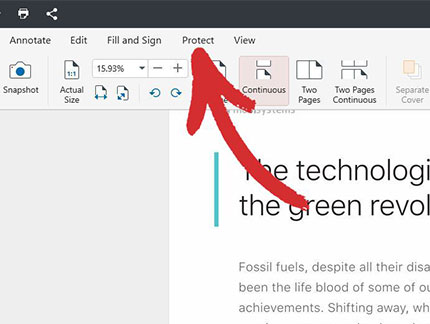
3. Щракнете върху "Защитете документа".

4. Потвърдете съобщението, като щракнете върху "OK".
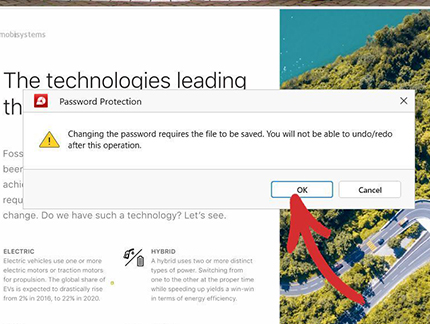
5. Изберете "Require a password to open the document" (Изискване на парола за отваряне на документа ), за да започнете да въвеждате желаната парола.
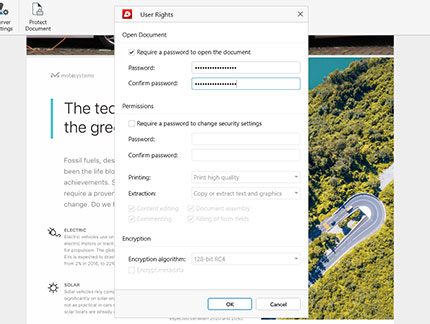
За да потвърдите настройките на паролата, щракнете върху "OK".
6. Запишете документа и изберете място за съхранение.
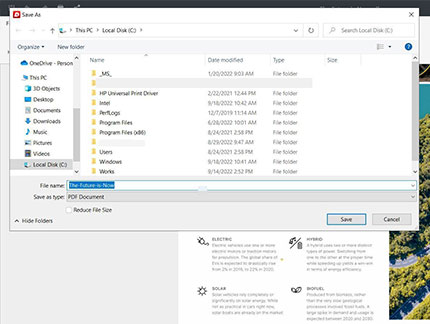
След като защитите PDF файла, можете да го споделяте без притеснения между бизнес партньори, организации, колеги и т.н.
И така, следващата логична стъпка е да научите как да премахнете защитата с парола от PDF файл. Този процес е също толкова прост. Всичко, което трябва да направите, е:
1. Отворете необходимия ви PDF документ с помощта на PDF Extra.
2. Ще бъдете помолени да въведете паролата за този документ. След като я въведете, потвърдете избора си с "OK".
3. Щракнете върху "Protect" (Защита).
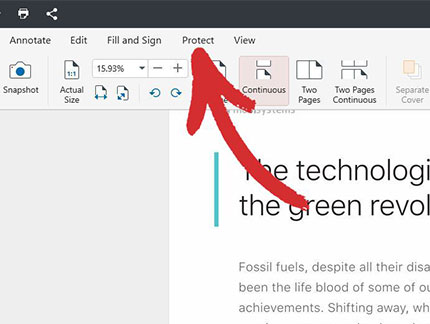
4. Щракнете върху "Защитете документа".
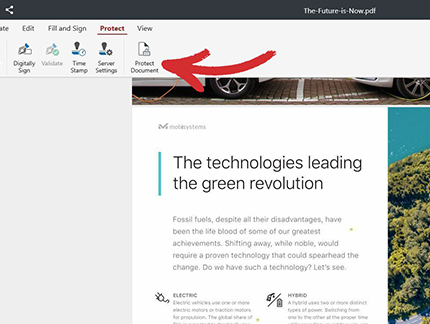
5. В панела "Потребителски права " деактивирайте предварително зададените пароли.
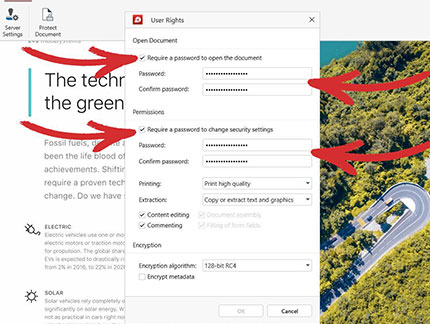
6. Потвърдете избора си с "OK".
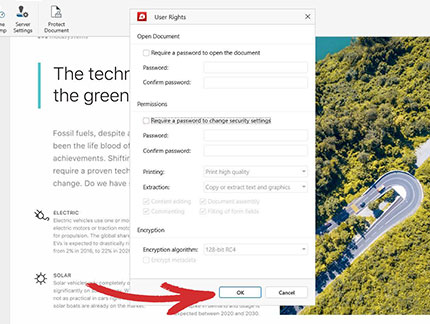
7. Натиснете отново "OK", за да завършите процеса на премахване на паролата.
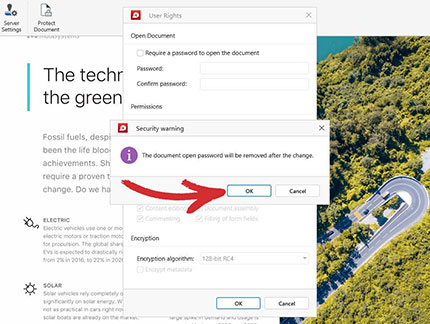
8. Това е всичко - следващия път, когато решите да отворите документа си, PDF Extra вече няма да изисква от вас да въвеждате парола!
Заключителни мисли
В 21-ви век вече наистина не можете да минете с незащитени документи, освен ако не планирате да не влизате в интернет и никога да не ги споделяте с никого. За щастие, добавянето на парола към PDF е сравнително проста задача, но трябва да следвате няколко стъпки, за да сте сигурни, че усилията ви ще си заслужават. Сред нещата, които трябва да вземете предвид, са:
- Силата на паролата ви. Колкото по-слаба е тя, толкова по-лесно ще бъде за злонамерените участници да откраднат данните ви.
- Сложността на паролата ви. Трудните пароли също са трудни за разбиване, но не забравяйте първо да ги запишете, тъй като забравянето им може да доведе до това, че вашият PDF файл ще остане заключен завинаги.
- Възраст на паролата ви. Дори най-добрите пароли могат да станат уязвими за атаки, ако останат непроменени, поради което е добре да сменяте паролите си на всеки няколко месеца, за да сте в безопасност.
Разбира се, преди да направите каквото и да било, е добре да помислите дали изобщо имате нужда от парола, тъй като в повечето случаи вероятно няма да имате. Опитайте се да определите нивото на сигурност, от което се нуждае всеки от работните ви файлове, докато си вървите през деня, за да спестите ценно време, като същевременно гарантирате, че това, което трябва да бъде защитено, ще остане защитено.
Научете повече за това какво може да направи PDF Extra за защита на вашите файлове или вземете нещата в свои ръце с нашата безплатна 14-дневна пробна версия.